El guión em (-) es un signo de puntuación de guión largo que se puede agregar para activar las cláusulas de oración no esenciales. Sin embargo, el em dash no se utiliza mucho. En consecuencia, las teclas de guión em se omiten ampliamente en los teclados QWERTY estándar..
Por lo tanto, algunos usuarios pueden preguntarse cómo pueden agregar guiones em a los documentos de Google Docs. Existen numerosas formas de introducir guiones largos en los documentos. Aquí hay seis métodos alternativos para ingresar el tablero em en Google Docs.
¿Cómo puedo usar un em dash en Google Docs??
1. Seleccione em dash en Google Docs.
- Abra un documento de Google Docs para editar.
- Seleccione el lugar en el documento al que necesita agregar el guión em con el cursor.
- Hacer clic Insertar > Caracteres especiales para abrir la ventana en la toma directamente debajo.
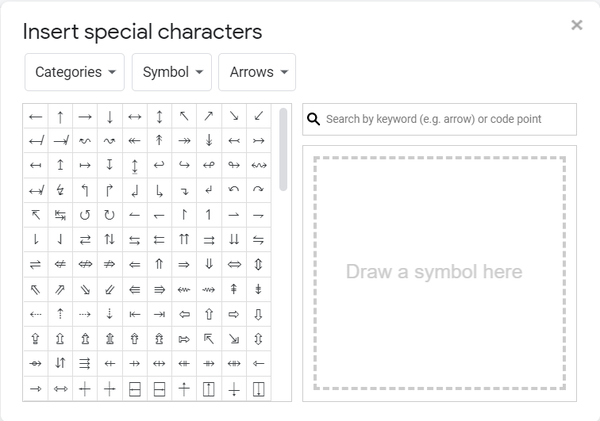
- Entrada guión largo en el cuadro Buscar por palabra clave.
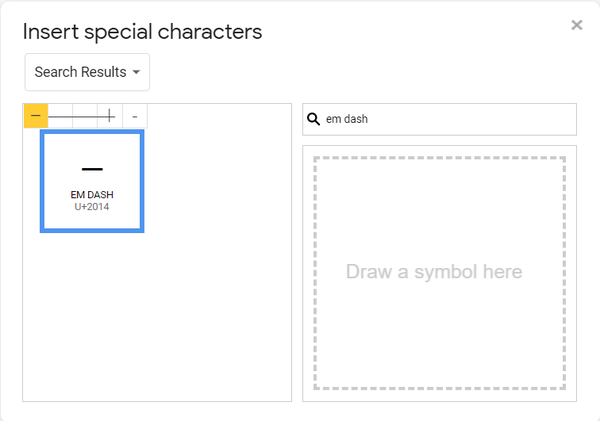
- Luego haga clic en el tablero em para agregarlo al documento.
2. Agregue el guión em a las sustituciones automáticas de Docs
- Primero, copie una marca de guión em en un documento de Google Docs con el Ctrl + C tecla de acceso rápido.
- Hacer clic Insertar > Preferencias.
- Haga clic en el Sustituciones lengüeta.
- Ingrese un par de guiones (-) en un vacío Reemplazar caja.
- Luego seleccione el cuadro adyacente Con, y presione el Ctrl + V tecla de acceso rápido para pegar en el tablero em.
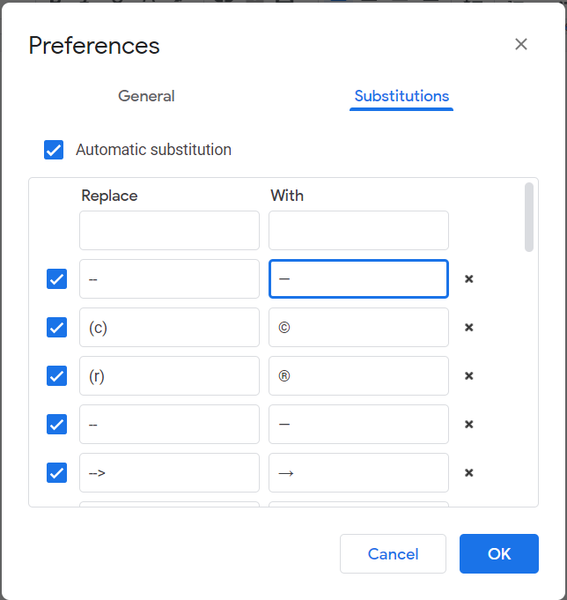
- Haga clic en el Okay opción. Ahora, ingresando dos guiones y presionando la barra espaciadora en un documento de Docs, se le agregará un guión..
3. Copie em dash con el mapa de caracteres de Windows 10
- Para copiar un guión em del mapa de caracteres en Windows 10, presione la tecla de Windows + el método abreviado de teclado S.
- Tipo Mapa de caracteres en el cuadro de búsqueda.
- Haga clic en Mapa de caracteres para abrir su ventana..
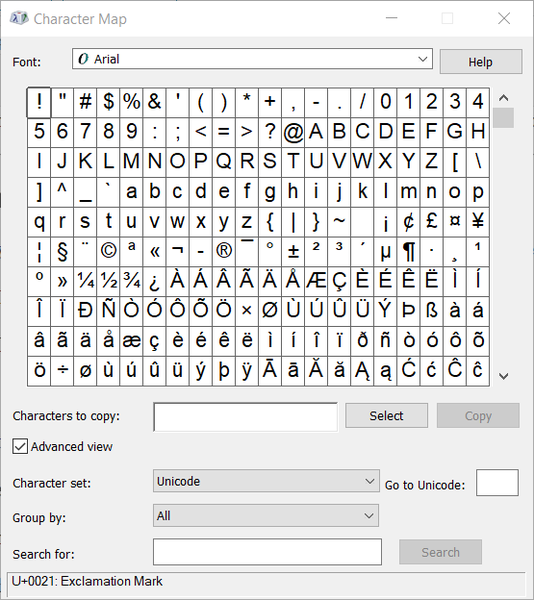
- Seleccione la casilla de verificación Vista avanzada.
- Entrar guión largo en el cuadro de búsqueda y haga clic en el Buscar botón.
- Haga clic en el Seleccione opción.
- presione el Copiar botón.
- Ahora presione el Ctrl + V tecla de acceso rápido para pegar el tablero em en documentos de Google Docs.
4. Escritorio Chrome: Insertar / Buscar y reemplazar
- Para reemplazar el texto en un documento de Docs con el guión em, presione la tecla de acceso rápido Ctrl + H en Google Docs.
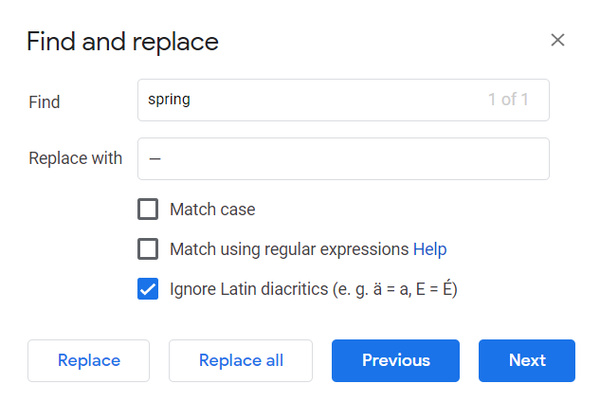
- A continuación, escriba algo de texto dentro del documento en el cuadro Buscar.
- Copie un guión em con la tecla de acceso rápido Ctrl + C.
- Luego haga clic en el cuadro Reemplazar y presione la tecla Ctrl + V del teclado.
- A partir de entonces, puede hacer clic en el Reemplazar o Reemplaza todo botones para reemplazar el texto ingresado dentro del cuadro Buscar con guiones em.
5. Presione el atajo de teclado em dash en Google Docs
- presione el Num lock llave.

- Abra un documento de Google Docs para agregar el tablero em.
- Entonces sostenga el Alt clave y escriba la código 0151 en el teclado numérico para agregar el guión em.
6. MacOS (método)

Los usuarios de MacOS no necesitan seleccionar em dash en Google Docs. En su lugar, presione el Mayús + Opción + Menos tecla de acceso rápido para em dash en el teclado macOS. Al presionar la tecla de guión dos veces y la barra espaciadora también se agregará un guión em a los documentos en macOS.
7. Android o iOS: guión prolongado
 Puede agregar guiones em a los documentos con los teclados en pantalla en algunos dispositivos móviles con Android e iOS. Para hacer eso, toque y mantenga presionada la tecla de guión hasta que el teclado en pantalla de su teléfono muestre opciones de caracteres alternativos. Seleccione el guión más largo, que es el guión em.
Puede agregar guiones em a los documentos con los teclados en pantalla en algunos dispositivos móviles con Android e iOS. Para hacer eso, toque y mantenga presionada la tecla de guión hasta que el teclado en pantalla de su teléfono muestre opciones de caracteres alternativos. Seleccione el guión más largo, que es el guión em.
Estas son las formas más eficientes de agregar guión largo a documentos en Google Docs y otros procesadores de texto. Los usuarios pueden utilizar la utilidad de caracteres especiales de Google Docs, pero esa herramienta no es esencial para ingresar guiones en el procesador de texto de Docs..
- Documentos de Google
 Friendoffriends
Friendoffriends



